“In de loop van het jaar heb ik een hele grote dvd-bibliotheek opgebouwd. Is er een legale manier om thuis dvd naar iPad te streamen?
"Is er een manier om een draagbare dvd-speler op de iPad te gebruiken?"
“Hoe krijg ik dvd’s op mijn iPad? Ik heb HandBrake geprobeerd, maar het werkt niet.”
Vergeleken met andere spelers is iPad een goed hulpmiddel om films te kijken tijdens lange reizen of andere scenario's. Het kan zijn dat u geen tijd heeft om te gaan zitten en schijven af te spelen met een dvd-speler. Dus waarom zou u de dvd niet converteren naar een iPad-compatibel formaat? U kunt met elke videospeler gratis dvd's op de iPad bekijken.
Er is veel online en offline gratis dvd-naar-iPad-conversiesoftware. Je kunt HandBrake echter niet gebruiken om dvd's naar iPad te converteren vanwege kopieerbeveiliging, net als andere open-source dvd-rippers. Gelukkig zijn er gedetailleerde stappen om kopieerbeveiliging te gebruiken. Gratis dvd's naar iPad Hier. Gewoon lezen en volgen.

- Deel 1. Kun je dvd's bekijken op een iPad?
- Deel 2. 2 gratis manieren om een dvd-film te rippen/converteren naar door de iPad ondersteunde formaten
- Deel 3. Een dvd toevoegen aan de iPad met iTunes
- Deel 4. Hoe je een dvd op de iPad kunt bekijken zonder te converteren
- Deel 5. Veelgestelde vragen over het gratis converteren van dvd naar iPad
Deel 1. Kun je dvd's bekijken op een iPad?
Over het algemeen ondersteunt de iPad geen directe weergave van dvd-schijven. De enige manier om uw favoriete dvd-films op de iPad af te spelen, is door de dvd-inhoud te converteren naar een digitaal bestand dat door iPad wordt ondersteund. Dan kun je het soepel spelen. Hieronder vindt u informatie over de videoformaten die compatibel zijn met de iPad.
- Formaten: MPEG-4, M4V, MOV, Motion JPEG-compatibele AVI
- Codecs: H.264, H.265, MPEG-4, HEVC (recente modellen), M-JPEG
- Extensies: .mp4, .m4v, .mov, .avi
- Bitsnelheid: Tot 160 Kbps per kanaal voor MPEG-4 en H.264; tot 35 Mbps voor Motion JPEG (M-JPEG)
Deel 2. Hoe dvd-films naar iPad-ondersteunde formaten te kopiëren
Hoe u dvd naar iPad kunt converteren met Blu-ray Master Free DVD Ripper
Het is Blu-ray-master Gratis dvd-ripper waarmee u commerciële dvd's kunt rippen en naar iPad, iPhone, iPod en andere draagbare apparaten kunt rippen zonder verlies van kwaliteit. Bovendien kunt u audio van dvd extraheren en opslaan als MP3, AAC, AC3 en andere formaten. De freeware DVD naar iPad kan dvd's rippen naar elk video- of audioformaat voor weergave op de iPad met hoge snelheid en hoge kwaliteit.
- Rip gecodeerde dvd's gratis naar voor iPad geoptimaliseerde voorinstellingen met alle ondertitels en audiotracks erin.
- Converteer dvd naar MP4, MOV, MKV, AVI en meer dan 200 formaten in batch met hoge beeldkwaliteit en supersnelle snelheid.
- Pas dvd-video-effecten aan om video bij te snijden, watermerk toe te voegen, visuele effecten toe te passen en meer.
- De gratis DVD naar iPad-converter werkt met Windows 11/10/8/7/XP/Vista.
Gratis download
Voor ramen
Veilige download
Gratis download
voor macOS
Veilige download
Stap 1.Gratis downloaden, installeren en starten van de beste DVD naar iPad-converter. Plaats een dvd-schijf in het dvd-station.

Stap 2.Klik op "Load Disc" om alle dvd-films te krijgen. Markeer de video, vouw de lijst "Profiel" open en selecteer het compatibele formaat uit de iPad-lijst.

Stap 3.Klik op "Bewerken" om de geselecteerde dvd-video te bewerken. U kunt de helderheid, het contrast, de verzadiging, de tint en andere details van de video aanpassen.

Stap 4.Pas de iPad-profielinstellingen aan in de lijst 'Instellingen'. Klik ten slotte op "Converteren" om gratis dvd naar iPad op Windows 10 te rippen.
Opmerking: Via de instellingeninterface kunt u de uitvoerparameters aanpassen, zoals H.265, MPEG-4 en andere parameters die compatibel zijn met de iPad.

Hoe u DVD naar iPad converteert met HandBrake
Handrem Is een andere gratis dvd-naar-iPad-tool om dvd's naar de iPad te rippen? Ondersteunde formaten voor Windows, Mac en Linux. Hier vindt u gedetailleerde stappen om dvd naar iPad te converteren met Handbrake.
Stap 1.Voer Handbrake uit op uw computer en plaats uw dvd in het optische station. Vervolgens scant het programma uw dvd automatisch.
Stap 2.U kunt bovenaan Handbrake op 'Toggle Presets' klikken. Vervolgens kunt u het gedeelte 'Apparaten' selecteren. Omdat u uitvoer in iPad-formaat wilt, kunt u “iPad” als uitvoerformaat selecteren.
Stap 3.Klik op de knop "Start" om het proces te starten. Het kan een paar duren voor het conversieproces.
Zoals we allemaal weten, kan Handbrake geen beveiligde dvd's rippen. Als je het nog steeds naar een iPad-ondersteund formaat wilt converteren, kun je Free DVD Ripper in deel 1 gebruiken.
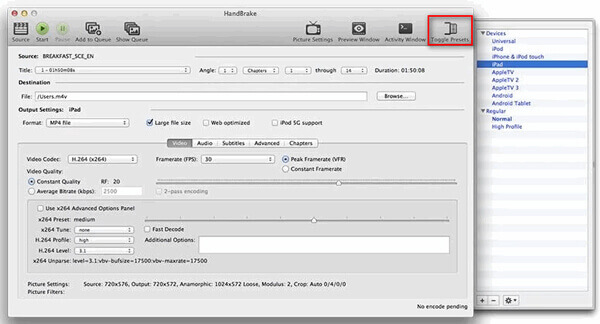
Deel 3. Een dvd toevoegen aan de iPad met iTunes
Om een dvd met iTunes aan een iPad toe te voegen, moet je de dvd eerst naar digitaal converteren (zie deel 2). Als je dat hebt gedaan, kun je de geconverteerde bestanden nu overzetten naar je iTunes-bibliotheek. Lees verder voor de stapsgewijze handleiding.
Stap 1. Start iTunes op uw computer en klik Bestand > Bestand toevoegen aan bibliotheek of Map toevoegen aan bibliotheek om uw map te openen.

Stap 2. Selecteer de geconverteerde videobestanden of mappen en klik Open om ze te laden.
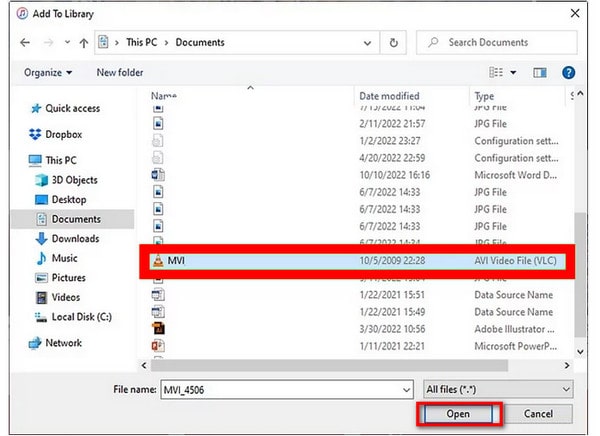
Stap 3. Als laatste kunt u op de Homevideo's in het linkerpaneel om de geconverteerde dvd-bestanden te vinden.

Met een paar stappen kun je een dvd naar je iPad kopiëren via iTunes, en de bediening is gemakkelijk te leren. Probeer het eens!
Deel 4. Hoe je een dvd op de iPad kunt bekijken zonder te converteren
Naast de bovenstaande methode is een andere haalbare manier om dvd's op de iPad te bekijken, het spiegelen van de dvd-scène op je Mac naar de iPad. Om het scherm van je Mac naar je iPad te spiegelen, gebruik je Sidecar, een functie die is ingebouwd in macOS en iPadOS. Door het scherm van je Mac te spiegelen of uit te breiden, kun je met Sidecar je iPad als tweede scherm voor je computer gebruiken. Volg ons om te zien hoe je dit doet.
Tips
Op beide apparaten moet tweefactorauthenticatie zijn ingeschakeld en u moet met dezelfde Apple ID zijn ingelogd.
Bluetooth, Wi-Fi en Handoff moeten op beide apparaten ingeschakeld zijn en ze moeten zich binnen 10 meter (30 voet) van elkaar bevinden.
De mobiele verbinding op uw iPad en de internetverbinding op uw Mac mogen niet worden gedeeld.
Stap 1.Klik op uw Mac op 'Schermspiegeling' na het openen van het Bedieningspaneel. Uw iPad zou nu tussen de beschikbare apparaten moeten staan.
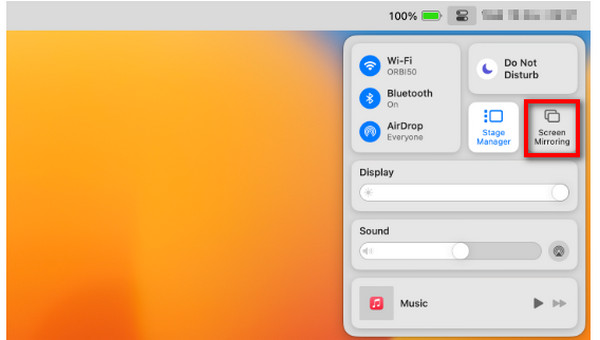
Stap 2.Selecteer je iPad. Voer de toegangscode in op je iPad als deze op het tweede scherm verschijnt.
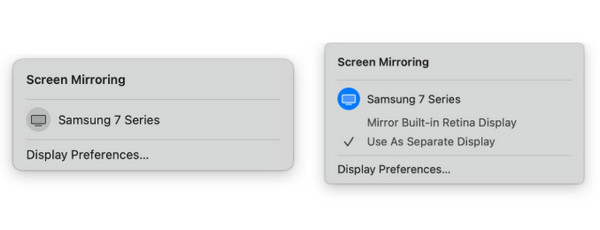
Deel 5. Veelgestelde vragen over het gratis converteren van dvd naar iPad
-
Is de iPad compatibel met dvd-stations?
Nee, iPads zijn niet compatibel met externe DVD-stations voor het direct afspelen van DVD's.
-
Hoe dvd op iPad bekijken zonder converteren?
Om dvd's op de iPad te bekijken zonder te converteren, moet u de dvd-bestanden op de Mac afspelen met het dvd-station of de dvd-speleren spiegel vervolgens Mac naar iPad met de AirPlay-functie.
-
Kun je een dvd overbrengen naar iPad?
Nee, u kunt de dvd-schijf, map of ISO-bestand niet rechtstreeks naar de iPad overbrengen. U moet eerst de dvd converteren naar door iPad ondersteunde MP4 of MOV en vervolgens de iPad-overdrachtssoftware gebruiken om dvd-bestanden op de iPad te zetten. U kunt de details van de bovenstaande delen controleren.
Afsluiten
Gefeliciteerd dat je het einde hebt gehaald. Nu denken we dat je hebt geleerd hoe je van je dvd-film op de iPad kunt genieten gratis dvd naar iPad-converter software. Zelfs de iPad ondersteunt het afspelen van dvd's niet rechtstreeks, maar deze dvd-naar-iPad-tools kunnen u nog steeds voorzien van handige en eenvoudige overdrachtsbewerkingen om dit te bereiken. De genoemde Blu-ray Master Free DVD Ripper is zo'n sterke en uitgebreide dvd-naar-iPad-tool. Als je het nog steeds niet gelooft, probeer het dan door het te downloaden.
Meer lezen

